excel 多重下拉式選單
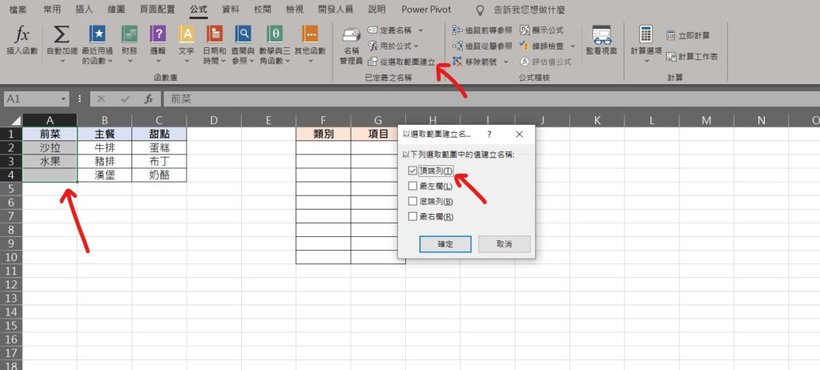
Step 1 將「前菜」、「主菜」、「甜點」分別選取後,在功能列「公式」中已定義之名稱選擇「從選取範圍建立」,並將「頂端列」勾選後按下確定,重複方法,將所有類別定義名稱

Step 2 將「類別」欄位選取,在功能列「資料」中資料工具選擇「資料驗證」,選擇「清單」後,在「來源」選擇所有類別儲存格,分別是「前菜」、「主餐」以及「甜點」,公式為「=$A$1:$C$1」

Step 3 將「項目」欄位選取,在功能列「資料」中資料工具選擇「資料驗證」,選擇「清單」後,使用INDIRECT函數,在「來源」輸入公式「=INDIRECT(類別儲存格)」

先選擇類別後,依照類別就可以選擇項目囉!
【教學】Excel 如何設定多重下拉式選單?依照類別選擇項目!